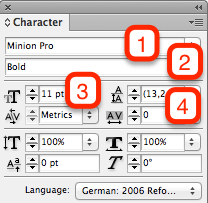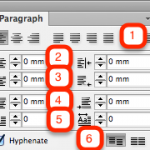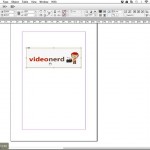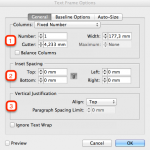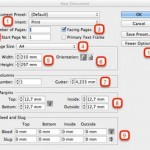Zeichenformatierung in Adobe InDesign meint das Anpassen von Eigenschaften welche tatsächlich nur die einzelnen Zeichen betreffen – nicht den Absatz. In diesen Bereich fallen Dinge wie die Schriftart, der Schriftschnitt, die Größe oder auch der Zeichenabstand.
Video zum Thema: Zeichenformatierung in Adobe InDesign
Control Panel und Character Panel der Zeichenformatierung
Text kann in InDesign auf verschiedenste Arten formatiert werden, und so auch über die verschiedensten Bedienfelder. Der einfachste Weg der Zeichenformatierung, ist sich mit dem Textwerkzeug in den Text eines Frames hineinzustellen. Schon erscheinen im Control Panel – angezeigt über dem Dokument – viele Möglichkeiten den Text zu formatieren. Eindeutig mehr Optionen – vor allem in Bezug auf Open Type Features – bietet das Character Panel (Zeichen Bedienfeld). Dieses ist beim ersten Starten von InDesign ausgeblendet, kann aber ganz einfach über das Menü angezeigt werden. Dazu geht man unter Window > Types & Tables > Character, oder drückt einfach Cmd+T bzw. Strg+T.
Das Character Panel
Im Character Panel ist es – genauso wie über das Control Panel oder auch das Menü – möglich die Schriftart (1) und den dazu passenden Schriftschnitt (2) einzustellen. Dazu kann entweder über das Drop Down Menü eine ausgewählt werden oder – wenn die gewünschte Schrift bekannt ist – der Name direkt eingegeben werden. InDesign sucht dann die entsprechende Schrift im Menü. Oft ist es auch praktisch sich mit den Pfeiltasten durch die aktiven Schriften zu klicken – dazu einfach mit dem Cursor in das Eingabefeld (1, 2) stellen und nach oben bzw. unten steuern.
In InDesign, so wie in jedem anderen professionellen Publishing-Programm, gibt es keine Buttons, wie in Word beispielsweise, um eine Schrift fett oder kursiv zu gestalten. Hier passiert alles über Schriftschnitte die vom Schriftdesigner erstellt wurden. Auf dieselbe Weise lassen sich auch die Eingabefelder für die Schriftgröße (3) und Zeilen- bzw. Buchstabenabstand (4) bedienen. Standardmäßig ist für den Buchstabenabstand immer „0“ eingestellt.
Für den Zeilenabstand errechnet InDesign, sofern nichts anderes eingestellt ist, zu jeder Schriftgröße einen passenden Wert. Dies ist an den Klammern in denen der aktuelle Wert steht ersichtlich. Hat man einen Zeilenabstand eingestellt und möchte diesen nun wieder automatisch von InDesign errechnen lassen, kann man einfach im Drop Down Menü den Wert „Auto“ auswählen.
Das Control Panel
Im Control Panel lassen sich alle diese Einstellungen ebenfalls auf die gleiche Weise einstellen. Genau wie im Character Panel können die Schriftart (1), die Schriftgröße und der Zeilenabstand (2) sowie der Buchstabenabstand (3, rechts) eingestellt werden. Zusätzlich hat man hier die Möglichkeit die Schriftfarbe direkt einzustellen (4) aber auch besondere Formatierungen vorzunehmen (3, links), wie den Text in Großbuchstaben zu gestalten, ihn höher bzw. tiefer zu stellen und auch ihn zu unter- bzw. durchzustreichen.
Fazit
In InDesign kann also sehr professionell mit Zeichenformatierung gearbeitet werden, sei es über das Control oder das Character Panel. Welches der beiden bevorzugt wird ist wohl Geschmackssache. Meiner Ansicht nach ist es am effektivsten beide zu verwenden – je nach Anwendungsfall.